Si vous avez besoin d’un accès rapide à un site web spécifique, vous pouvez l’ajouter à votre écran d’accueil et l’ouvrir comme une application classique. iOS offre la possibilité de créer un raccourci menant à la page souhaitée du site. Lorsque vous appuyez dessus, votre navigateur se lance automatiquement et ouvre le site souhaité. Tout ce que vous avez à faire est de créer un raccourci qui sera affiché sur l’écran d’accueil de votre iPhone ou iPad.
Étapes pour ajouter un raccourci de site web à l’écran d’accueil sur iPhone
- Ouvrez Safari : Lancez le navigateur Safari sur votre appareil.
- Accédez au site web souhaité : Entrez l’URL du site web que vous souhaitez ajouter à votre écran d’accueil et attendez qu’il soit complètement chargé.
- Ouvrez le menu de partage : Appuyez sur l’icône de partage (le carré avec la flèche vers le haut) en bas de l’écran.
- Sélectionnez « Écran d’accueil » : Faites défiler le menu et trouvez l’option « Écran d’accueil ». Cliquez dessus.
- Nommez le raccourci : Dans la fenêtre qui apparaît, entrez un nom pour le raccourci qui sera affiché sur l’écran d’accueil.
- Ajoutez le raccourci : Cliquez sur « Ajouter » dans le coin supérieur droit de l’écran.
Après avoir suivi ces étapes, le raccourci du site web apparaîtra sur l’écran d’accueil de votre appareil et vous pourrez ouvrir le site directement comme une application. Le raccourci n’apparaîtra que sur l’appareil sur lequel vous l’avez ajouté à l’écran d’accueil.
Captures d’écran des étapes pour ajouter un raccourci de site web à l’écran d’accueil de votre iPhone
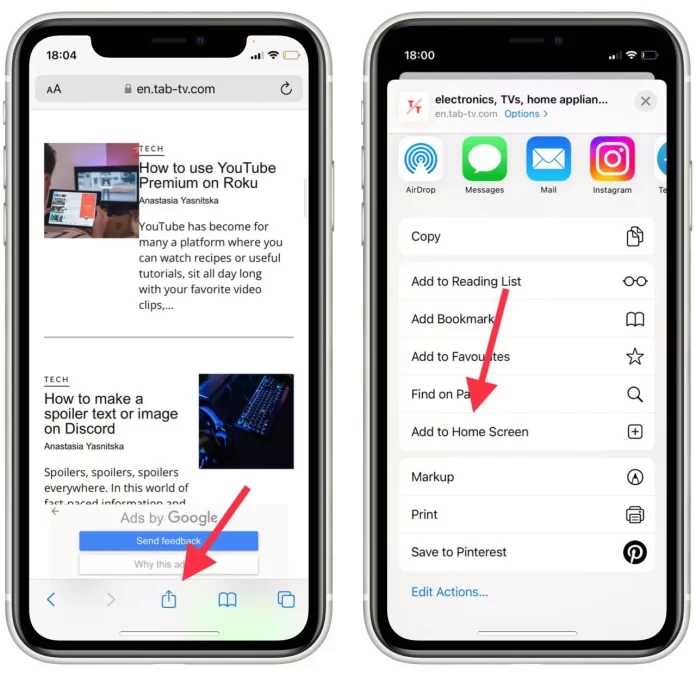
Ouvrez le menu de partage : Appuyez sur l’icône de partage (le carré avec la flèche vers le haut) en bas de l’écran.
Sélectionnez « Écran d’accueil » : Faites défiler le menu et trouvez l’option « Écran d’accueil ». Cliquez dessus.
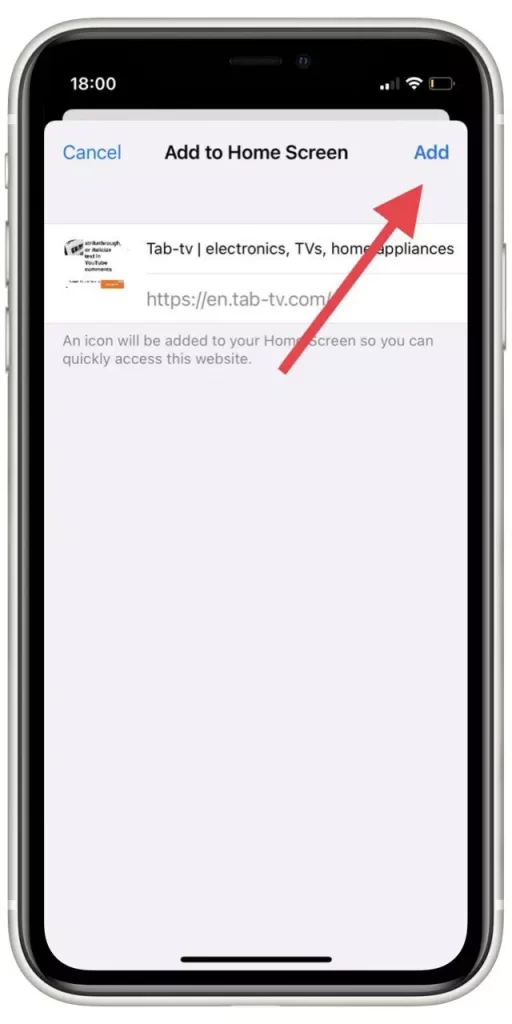
Ajoutez le raccourci : Cliquez sur « Ajouter » dans le coin supérieur droit de l’écran.
Ajouter un raccourci de site web à l’écran d’accueil est une manière pratique d’accéder rapidement à un site web. Le raccourci utilisera le logo du site web comme icône et effectuera une action par défaut : charger et ouvrir la page.
Vous pouvez également accomplir cela en utilisant l’application « Raccourcis », mais cela nécessite plus d’étapes et de temps. Vous devrez créer un événement, assigner une action et choisir une image pour l’icône. Cependant, l’application « Raccourcis » offre plus d’options de personnalisation.










